Windows10+Ubuntu双系统安装经验分享_ubuntu window双系统-程序员宅基地
本篇主要分享一次双系统安装经验以及踩过的坑。
目录
UEFI系统首选项为Ubuntu,如何调整为默认启动windows,选择进入Ubuntu
法1:更新时间-硬件法,让linux也使用windows的时间标准 打开Ubuntu,打开终端,在Ubuntu中更新时间。 按顺序输入
一,windows
windows系统的安装比较容易
我个人比较喜欢使用“老友装机大师”,下载后使用一个16G左右U盘制作启动盘,将下载好的系统镜像放置在该U盘中,开机时使用启动盘启动即可。全程傻瓜式操作。
需要注意的是,需要再bios中设置启动顺序,让USB device的启动顺序设置在系统之前,亦或windows10下 shift+重启,使用USB EFI 启动。
该启动盘还提供硬件检测,硬盘坏道检测,硬盘分区等等功能。虽然都是windows10都有的功能,总体上看还是挺好用的。
有的时候系统还是检测不到windows10系统,可以试试右键系统盘,将系统盘设置为活动状态,“激活”,可能会生效。
然后再测试bios。
如果装出来的系统有问题,那就推平重来一次~
二,Ubuntu
至此为止,假设我们windows系统已经安装完成并且一切顺利。
一些准备
现在我们为Ubuntu系统的安装做一些准备。
1,首先自然是下载Ubuntu系统镜像,可以在官网下载。
2,下载工具软碟通(UltraISO),或者rufus,后者更好用些。
3,在windows下,先按下 win+r ,然后输入 msinfo32,回车,会列出一些系统的信息,观察你的系统属于什么系统(观察BIOS模式值,若为传统,则你的系统为MBR类型;若为UEFI,则你的系统为UEFI类型)
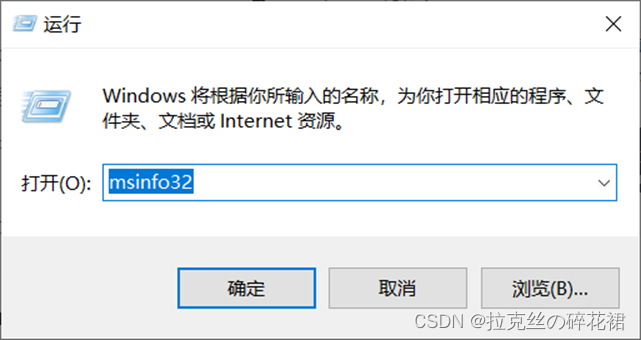
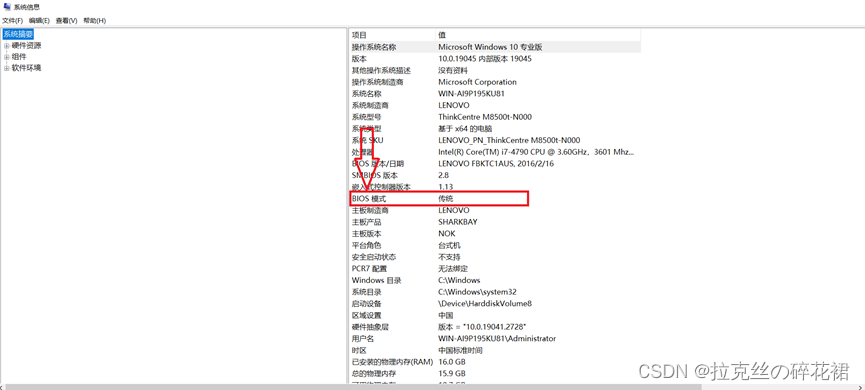
4,如果你的系统是MBR类型,那么还需要下载EasyBCD工具设置引导项。
5,别忘了在某个硬盘里腾出安装Ubuntu的空间(我一般都给150~200G)
上述工具都可以在官网进行下载
使用UltralISO或rufus将镜像写入U盘
UltraISO使用教程:
1,打开软件,打开下载好的系统镜像
2,启动->写入硬盘映像
3,写入

4,一般情况选择“便捷启动”即可。写入完成后会提示刻录完成。
Rufus创建过程
1,选择设备——欲使用的U盘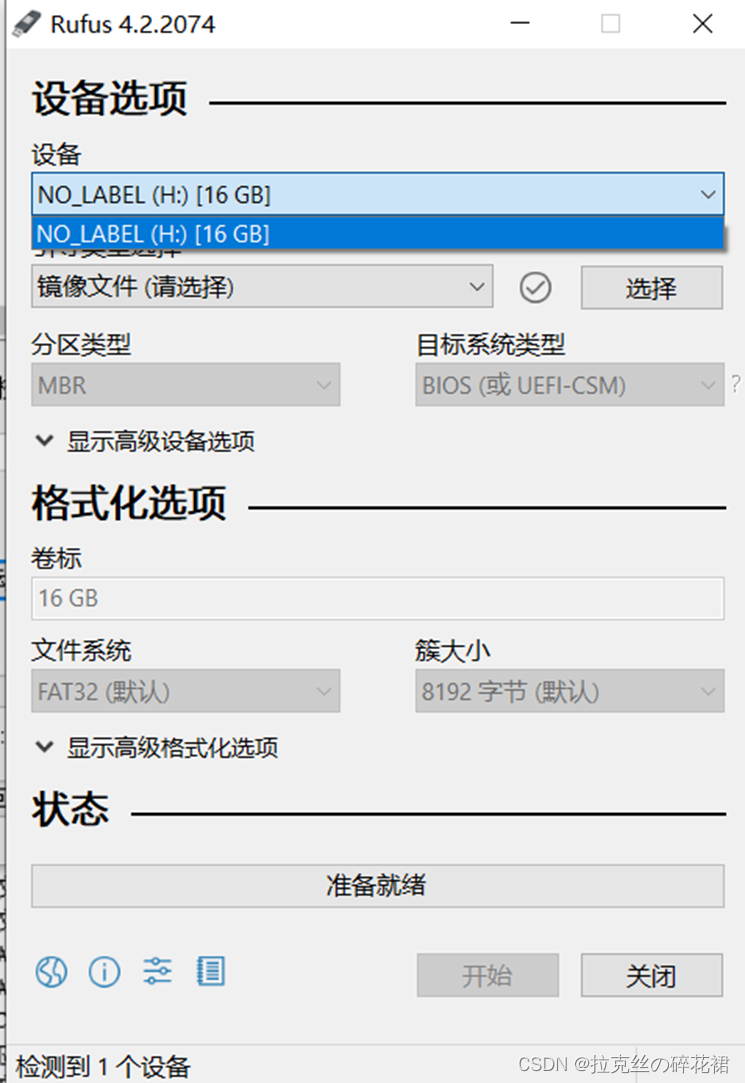
2,选择镜像文件条目,并使用“选择”按钮选择下载好的镜像文件
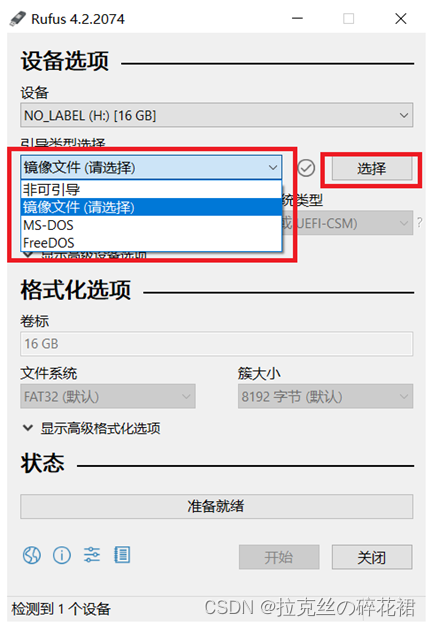
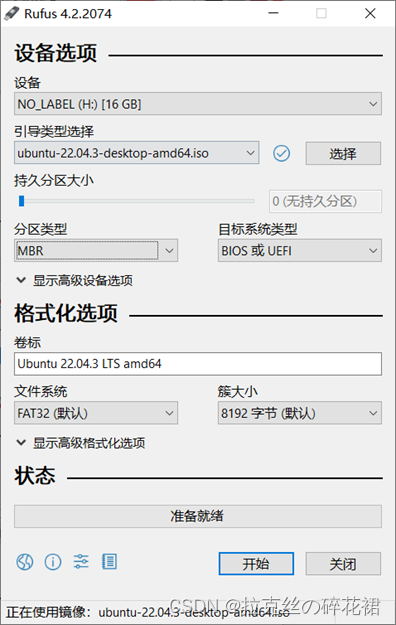
3,分区类型选择,你的系统是MBR则选择MBR(目标系统类型BIOS或UEFI), 否则选择GPT(目标系统类型UEFI非CSM)
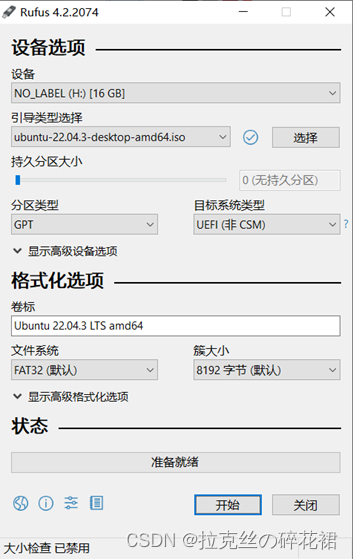
4,开始写入,提示框选择以IOS镜像模式写入。静待成功。
BIOS设置
网上搜电脑如何进入BIOS,不同类型的电脑进入方式往往不同。
对于UEFI类型的,通过设置Security——Security boot 为disable,保证U盘作为启动盘可以正确启动即可。(如果不设置,会报错 symbol"grub_calloc" not found",无法正确启动)。关于Secrity boot的介绍网上有很多,不过多介绍。
对于MBR类型的,还需将设置CSM,将启动顺序变为legacy优先。如果不这样调整,可能会出一些问题。(可以先不调整试试)
系统安装
假设我们已经调整好BIOS,进入系统安装页面,并选择Try or Install Ubuntu
然后选择 简体中文——安装Ubuntu
更新和其他软件,我选择最小安装,也是最快的。可酌情选择
安装类型,选择其他安装,另一个选项会清楚整个磁盘的所有文件,包括windows在内。
下一步分区:
| 分区类型 |
挂载点 |
大小 |
用于 |
备注 |
| 主分区 |
/ |
一般20G左右,越大越好,Ubuntu软件安装位置 |
EXT4 |
我给了40GB |
| 逻辑分区 |
无 |
一般为内存大小的二倍 |
SWAP/交换分区 |
我给了32GB |
| 逻辑分区 |
/boot |
200MB或300MB |
EXT4 |
MBR系统选择,我给了1024MB |
| 逻辑分区 |
无 |
200MB或300MB |
EFI |
UEFI系统选择,我给了1024MB |
| 逻辑分区 |
/home |
剩余空间 |
EXT4 |
安装启动引导器的设备,一定要选择引导区 /boot (对于MBR) 或 efi(对于UEFI)。
一些小坑(空闲空间不可用)
对于MBR类型的系统,Ubuntu只允许有四个主分区,如果你的硬盘上已经有别的windows分区,可能会被识别为主分区,导致你创建主分区后生育空闲空间不可用,只需要删掉刚创建的主分区,最后再分配即可。
立即安装,会提醒你分区变化,确认后即可。
一些小坑(grub-install/dev/sda 出错,这是一个致命错误)
对于MBR系统,因为没有设置EFI分区,会提醒你没有EFI分区,可能会导致安装失败,选择继续即可。如果你的MBR系统仅仅创建了EFI分区,那么会报错“执行grub-install/dev/sda 时出错,这是一个致命错误”,所以只能创建逻辑分区挂载到/boot。
这样就安装完成了。
重启,UEFI类型的PC就可以启动Ubuntu了,开机会给一个列表,首选项为Ubuntu,可以通过上下键选择windows启动。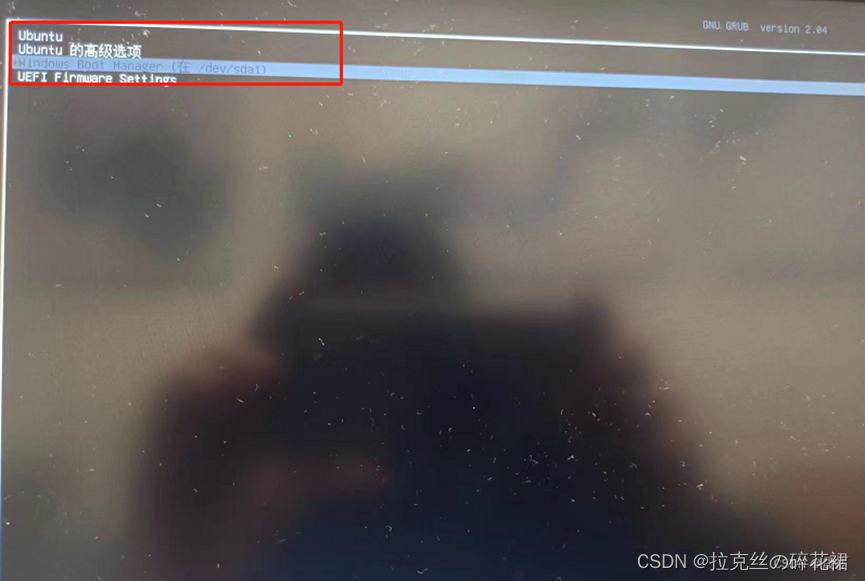
MBR类型则需要使用EasyBCD进行引导项的添加。
EasyBCD ->添加新条目 -> 许多教程都是选择 syslinux项(我经过测试选择GRUB2成功启动) ->“驱动器”栏目选择自己分的引导区(一般情况下是最小的那一项,一般就200MB或300MB,我的1024MB)
对于以上步骤,选择syslinux或者其余项,安装完成后,开机时选择Ubuntu时会卡在开机界面,只有一个横光标闪烁,只有选择GRUB2时问题得到解决。网上的经验有说windows是一个grub,所以linux必须选择grub2,记不太清了,绝大多数教程都没说这个事。
三,一些优化(令人舒服的调整)
UEFI系统首选项为Ubuntu,如何调整为默认启动windows,选择进入Ubuntu
小白平时都是使用windows多,偶尔体验一下linux才安装的双系统,可UEFI系统,你linux一来就占了主要位置,小白每次开机都必须上下调一下才能开启windows好难受啊,然后小白就尝试把windows调整到Ubuntu系统的启动项上方,发现开机后直接进入了windows,。小白很苦恼。
小白有一天想到一个办法,既然windows不能调整到Ubuntu前面,那我让光标一开始就指在windows不就可以了,虽然不能做到MBR系统一样那种好看的界面去选择,但是无伤大雅。说干就干!
1,进入Ubuntu系统,打开终端。
2,使用以下命令打开boot下的grub配置文件,需要输入密码,密码本身是不显示的,输入即可。
sudo gedit /boot/grub/grub.cfg3,在grub配置文件中右上角设置首选项,利用查找功能,查找“windows”,找到win10引导菜单选项,然后复制win10引导菜单名称(下图中橙色部分,包含单引号),然后关闭grub配置文件。
4,回到终端,继续输入以下命令,打开etc下的grub文件
sudo gedit /etc/default/grub5,找到GRUB_DEFAULT,并将它的值设置为刚刚复制的win10引导菜单名称(含单引号),然后保存此grub文件,再关闭。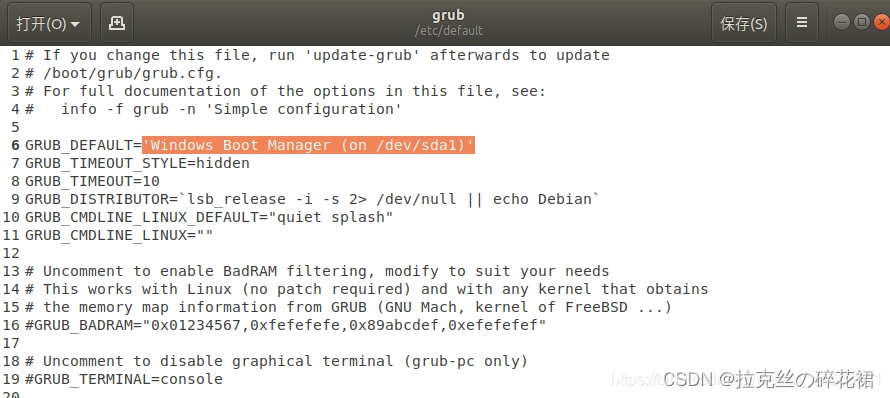
6,回到终端,更新grub菜单
sudo update-grub7,重启系统发现虽然Ubuntu为列表第一项,但是光标默认指在了win10系统上。

双系统时间不一致解决方案
小白的问题至此得到解决,满意得打开了windows,突然,他发现windows上的时间好像出错了,他做了调整,不以为意。后来小白逐渐发现,只要使用过Ubuntu,windows的时间就会相差8小时,他认为这不是巧合,冥冥之中有股力量在作祟。于是经过苦心钻研,他终于发现了破解之法。
法1:更新时间-硬件法,让linux也使用windows的时间标准
打开Ubuntu,打开终端,在Ubuntu中更新时间。
按顺序输入
sudo apt-get install ntpdatesudo ntpdate time.windows.com更新硬件:
sudo hwclocl –localtime –systohc重启进入windows即可解决问题 (博主实测可行)
法2:Reg法
这是在WIN10中的操作方法,鼠标放在左下角图标处,点击鼠标右键,然后右键点“运行”,输入“CMD”,在命令行输入(如果不行,就以管理员身份打开):
Reg add HKLM\SYSTEM\CurrentControlSet\Control\TimeZoneInformation /v RealTimeIsUniversal /t REG_DWORD /d 1重启进入windows即可解决问题
法3:regedit法
在WIN10中
1,鼠标放在左下角图标处,点击鼠标右键,然后右键点“运行”,输入“regedit”,打开注册表,按照下面的路径依次查找,也可以选择粘贴:
\HKEY_LOCAL_MACHINE\SYSTEM\CurrentControlSet\Control\TimeZoneInformation注意:上面是为了方便复制,并不是在命令行输入。
如下图: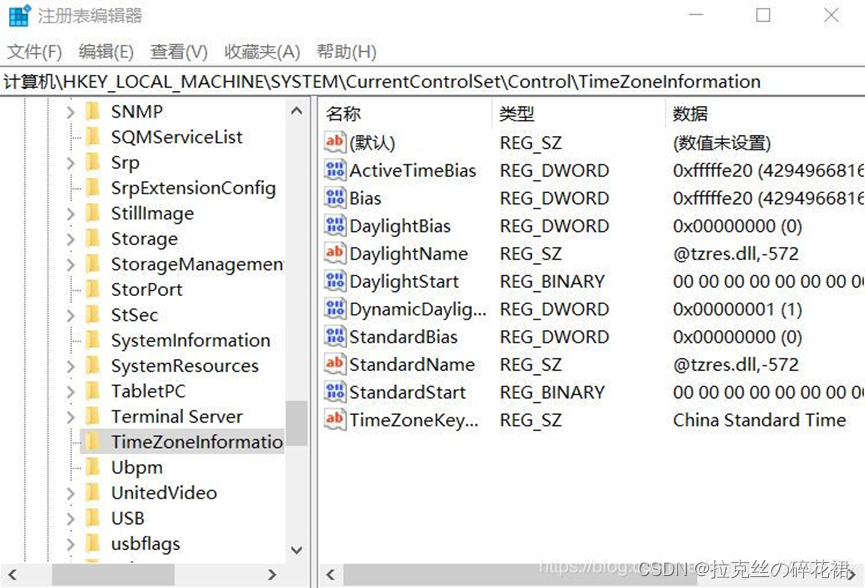
2,新建一个QWORD值,选择64位(32位系统选32位),命名为 RealTimeIsUniversal (区分大小写),更改数值数据为1,十六进制。

重启再进入WIN10,即可发现问题解决,时间已经是正常时间。问题解决。
原文:切换双系统,时间不一致如何解决(精华,提供3+方法,亲测有效)![]() https://blog.csdn.net/weixin_42042056/article/details/104438687
https://blog.csdn.net/weixin_42042056/article/details/104438687
别问图水印跟结印似的,图是偷得,能说明问题就行,懒得自己截了。本文主要是写来自己看的,如果帮到你,不要吝啬自己的赞,还有原文作者的文章~
智能推荐
hive使用适用场景_大数据入门:Hive应用场景-程序员宅基地
文章浏览阅读5.8k次。在大数据的发展当中,大数据技术生态的组件,也在不断地拓展开来,而其中的Hive组件,作为Hadoop的数据仓库工具,可以实现对Hadoop集群当中的大规模数据进行相应的数据处理。今天我们的大数据入门分享,就主要来讲讲,Hive应用场景。关于Hive,首先需要明确的一点就是,Hive并非数据库,Hive所提供的数据存储、查询和分析功能,本质上来说,并非传统数据库所提供的存储、查询、分析功能。Hive..._hive应用场景
zblog采集-织梦全自动采集插件-织梦免费采集插件_zblog 网页采集插件-程序员宅基地
文章浏览阅读496次。Zblog是由Zblog开发团队开发的一款小巧而强大的基于Asp和PHP平台的开源程序,但是插件市场上的Zblog采集插件,没有一款能打的,要么就是没有SEO文章内容处理,要么就是功能单一。很少有适合SEO站长的Zblog采集。人们都知道Zblog采集接口都是对Zblog采集不熟悉的人做的,很多人采取模拟登陆的方法进行发布文章,也有很多人直接操作数据库发布文章,然而这些都或多或少的产生各种问题,发布速度慢、文章内容未经严格过滤,导致安全性问题、不能发Tag、不能自动创建分类等。但是使用Zblog采._zblog 网页采集插件
Flink学习四:提交Flink运行job_flink定时运行job-程序员宅基地
文章浏览阅读2.4k次,点赞2次,收藏2次。restUI页面提交1.1 添加上传jar包1.2 提交任务job1.3 查看提交的任务2. 命令行提交./flink-1.9.3/bin/flink run -c com.qu.wc.StreamWordCount -p 2 FlinkTutorial-1.0-SNAPSHOT.jar3. 命令行查看正在运行的job./flink-1.9.3/bin/flink list4. 命令行查看所有job./flink-1.9.3/bin/flink list --all._flink定时运行job
STM32-LED闪烁项目总结_嵌入式stm32闪烁led实验总结-程序员宅基地
文章浏览阅读1k次,点赞2次,收藏6次。这个项目是基于STM32的LED闪烁项目,主要目的是让学习者熟悉STM32的基本操作和编程方法。在这个项目中,我们将使用STM32作为控制器,通过对GPIO口的控制实现LED灯的闪烁。这个STM32 LED闪烁的项目是一个非常简单的入门项目,但它可以帮助学习者熟悉STM32的编程方法和GPIO口的使用。在这个项目中,我们通过对GPIO口的控制实现了LED灯的闪烁。LED闪烁是STM32入门课程的基础操作之一,它旨在教学生如何使用STM32开发板控制LED灯的闪烁。_嵌入式stm32闪烁led实验总结
Debezium安装部署和将服务托管到systemctl-程序员宅基地
文章浏览阅读63次。本文介绍了安装和部署Debezium的详细步骤,并演示了如何将Debezium服务托管到systemctl以进行方便的管理。本文将详细介绍如何安装和部署Debezium,并将其服务托管到systemctl。解压缩后,将得到一个名为"debezium"的目录,其中包含Debezium的二进制文件和其他必要的资源。注意替换"ExecStart"中的"/path/to/debezium"为实际的Debezium目录路径。接下来,需要下载Debezium的压缩包,并将其解压到所需的目录。
Android 控制屏幕唤醒常亮或熄灭_android实现拿起手机亮屏-程序员宅基地
文章浏览阅读4.4k次。需求:在诗词曲文项目中,诗词整篇朗读的时候,文章没有读完会因为屏幕熄灭停止朗读。要求:在文章没有朗读完毕之前屏幕常亮,读完以后屏幕常亮关闭;1.权限配置:设置电源管理的权限。
随便推点
目标检测简介-程序员宅基地
文章浏览阅读2.3k次。目标检测简介、评估标准、经典算法_目标检测
记SQL server安装后无法连接127.0.0.1解决方法_sqlserver 127 0 01 无法连接-程序员宅基地
文章浏览阅读6.3k次,点赞4次,收藏9次。实训时需要安装SQL server2008 R所以我上网上找了一个.exe 的安装包链接:https://pan.baidu.com/s/1_FkhB8XJy3Js_rFADhdtmA提取码:ztki注:解压后1.04G安装时Microsoft需下载.NET,更新安装后会自动安装如下:点击第一个傻瓜式安装,唯一注意的是在修改路径的时候如下不可修改:到安装实例的时候就可以修改啦数据..._sqlserver 127 0 01 无法连接
js 获取对象的所有key值,用来遍历_js 遍历对象的key-程序员宅基地
文章浏览阅读7.4k次。1. Object.keys(item); 获取到了key之后就可以遍历的时候直接使用这个进行遍历所有的key跟valuevar infoItem={ name:'xiaowu', age:'18',}//的出来的keys就是[name,age]var keys=Object.keys(infoItem);2. 通常用于以下实力中 <div *ngFor="let item of keys"> <div>{{item}}.._js 遍历对象的key
粒子群算法(PSO)求解路径规划_粒子群算法路径规划-程序员宅基地
文章浏览阅读2.2w次,点赞51次,收藏310次。粒子群算法求解路径规划路径规划问题描述 给定环境信息,如果该环境内有障碍物,寻求起始点到目标点的最短路径, 并且路径不能与障碍物相交,如图 1.1.1 所示。1.2 粒子群算法求解1.2.1 求解思路 粒子群优化算法(PSO),粒子群中的每一个粒子都代表一个问题的可能解, 通过粒子个体的简单行为,群体内的信息交互实现问题求解的智能性。 在路径规划中,我们将每一条路径规划为一个粒子,每个粒子群群有 n 个粒 子,即有 n 条路径,同时,每个粒子又有 m 个染色体,即中间过渡点的_粒子群算法路径规划
量化评价:稳健的业绩评价指标_rar 海龟-程序员宅基地
文章浏览阅读353次。所谓稳健的评估指标,是指在评估的过程中数据的轻微变化并不会显著的影响一个统计指标。而不稳健的评估指标则相反,在对交易系统进行回测时,参数值的轻微变化会带来不稳健指标的大幅变化。对于不稳健的评估指标,任何对数据有影响的因素都会对测试结果产生过大的影响,这很容易导致数据过拟合。_rar 海龟
IAP在ARM Cortex-M3微控制器实现原理_value line devices connectivity line devices-程序员宅基地
文章浏览阅读607次,点赞2次,收藏7次。–基于STM32F103ZET6的UART通讯实现一、什么是IAP,为什么要IAPIAP即为In Application Programming(在应用中编程),一般情况下,以STM32F10x系列芯片为主控制器的设备在出厂时就已经使用J-Link仿真器将应用代码烧录了,如果在设备使用过程中需要进行应用代码的更换、升级等操作的话,则可能需要将设备返回原厂并拆解出来再使用J-Link重新烧录代码,这就增加了很多不必要的麻烦。站在用户的角度来说,就是能让用户自己来更换设备里边的代码程序而厂家这边只需要提供给_value line devices connectivity line devices